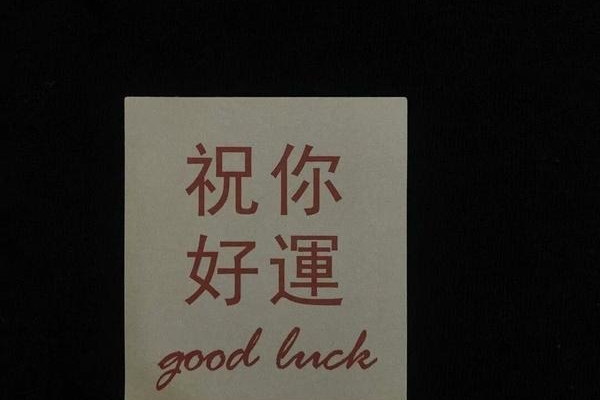
开机出现的提示对话框该如何去解决
查找开机启动项的七个方法与步骤:
一:删除开始“启动”中的程序。
在“开始”的“所有程序”中,有一个“启动”项,这个是随开机启动的项目,如果这个里面有不认识的程序或者有开机弹出的提示框中提到的程序,删除。
二:注册表HKEY_CURRENT_USER根键下的启动项。
第一个,HKEY_CURRENT_USER\Software\Microsoft\Windows\CurrentVersion\Run项,在这个run右侧的项目,是开机便会启动的注册项,如果右侧窗口中有提示框中提到的文件名,就将这一项删除,还有RunOnce,RunOnceEx,RunServices这几项右侧窗口也要找一找,它们也是开机启动项。
提示1:因为有的路径名会很长,所以要把路径列拉宽,要看到完整的路径才会找到提示框中的文件名。
提示2:打开注册表编辑器的方法:
一,开始->运行->输入regedit按回车。
二,到C:\Windows\下找到regedit.exe双击打开。
三,在C盘搜一下regedit.exe 。
第二个,HKEY_CURRENT_USER\Software\Microsoft\Windows\CurrentVersion\Policies\Explorer\Run项,这个也是启动运行项,如果在其右侧窗口找到开机提示到的文件名,删除这一项。
第三个,HKEY_CURRENT_USER\SOFTWARE\Microsoft\Windows
NT\CurrentVersion\Winlogon项,这个是登陆便会启动的项目,同上面一样,在右侧窗口如果找到提示过的文件名,就删除这一项。
第四个,HKEY_CURRENT_USER\Software\Microsoft\WindowsNT\CurrentVersion\Windows项,在Windows右侧有一个load项的程序也可以自启动。如果后面的值带有提示过的文件名,就将这个值清空,也可以删除这一项。
另外补充两个项,它们也是可以随开机启动的项目,也需要去找一找:
第一个,HKEY_CURRENT_USER\Software\Microsoft\Windows\CurrentVersion\Policies\System\Shell
第二个,HKEY_CURRENT_USER\Software\Policies\Microsoft\Windows\System\Scripts
三:注册表HKEY_LOCAL_MACHINE根键下的启动项。
第一个,HKEY_LOCAL_MACHINE\Software\Microsoft\Windows\CurrentVersion\Run项,在这个run右侧的项目,也是开机便会启动项,如果右侧窗口中有提示框中提到的文件名,就将这一项删除,还有RunOnce,RunOnceEx,RunServices这几项右侧窗口也要找一找,它们也是开机启动项。
第二个,HKEY_LOCAL_MACHINE\Software\Microsoft\Windows\CurrentVersion\Policies\Explorer\Run项,如果右侧窗口找到有开机提示到的文件名,就删除这一项。
第三个,HKEY_LOCAL_MACHINE\SOFTWARE\Microsoft\Windows
NT\CurrentVersion\Winlogon项,这也是一个登陆便会启动的项目,同上面一样,在右侧窗口如果找到提示过的文件名,就删除这一项。还要注意下面的Notify子键,也会有自启动的程序。
这里也补充两个,它们也是可以随开机启动的项目,也需要去找一找:
第一个,HKEY_LOCAL_MACHINE\Software\Policies\Microsoft\Windows\System\Scripts
第二个,HKEY_LOCAL_MACHINE\SOFTWARE\Microsoft\Windows\CurrentVersion\ShellServiceObjectDelayLoad
四:Win.ini文件。
这是一个配置文件,在C:\WINDOWS\文件夹下,使用“记事本”打开Win.ini文件,在[windows]段下“Run=”和“LOAD=”的语句后面,如果有提到过的的程序文件,只要程序名称及路径写在“=”后面,即会开机进行启动,如果有这样的项,将其删除,如图中的那两项,即可删除。
五:System.ini文件。
同样,在C:\WINDOWS\文件夹下,使用“记事本”打开System.ini文件,找到“shell=”语句,该语句默认为“shell=Explorer.exe”,启动的时候运行Windows外壳程序explorer.exe。如果将该句变成“shell=Explorer.exe
提到的程序名”,看到这样的情况,后面的"提到的程序名"一定是病毒程序残留,删除"提到的程序名",如下图所示。
六:组策略中的启动项。
1,进入组策略方法,在开始菜单中打开“运行”,然后输入gpedit.msc这个命令,按确定。
2,在窗口左侧找出,用户配置->管理模板->系统->登录,然后选中右侧窗口中的“在用户登录时运行这些程序”,双击。
3,在弹出的窗口下进入“设置”,如果是“没配置”,就不要往下进行了,如果是“已启用”,就按下面的“显示”。在显示内容窗口列表中,都是开机启动的项目,看看有没有提到过的文件名,如果有,删除掉。
七:任务计划。
1,从开始->所有程序->附件->系统工具->任务计划,进入任务计划文件夹。
2,除了那个“添加任务计划”不要删外,其它不认识的都可以删,如果想了解这个任务计划到底是调用的哪个程序,也可到其右键菜单属性中去看看。就能看出调用的是哪个程序文件。
开机后桌面出现一个对话框怎么办
一般为开机软件运行太多或冲突
在左下角开始菜单运行中输入msconfig回车,在启动里将所有(除ctfmon和杀毒,对于不懂人的只留ctfmon)对勾都去掉保存重启动试试(可以加快启动速度),一般是启动运行程度太多所以卡
或者安装360安全卫士,开机一直按F8进入安全模式查杀,在常规内的清除恶评插件扫描,把(除360,迅雷,旋风,FLASHGET等留下) ,其它的都打上对勾,点清除
然后在360上面的高级内的 启动项状态内,将 除ctfmon和360和杀毒软件等以外的其它项都打上对勾,点下面禁用选定项
系统盘留够充足的剩余空间就行了如2G以上,不然机子会慢,虚拟内存放不下,会出现虚拟内存太小
清除系统垃圾
@echo off
echo 正在清除系统垃圾文件,请稍等..
del /f /s /q %systemdrive%\\*.tmp
del /f /s /q %systemdrive%\\*._mp
del /f /s /q %systemdrive%\\*.log
del /f /s /q %systemdrive%\\*.gid
del /f /s /q %systemdrive%\\*.chk
del /f /s /q %systemdrive%\\*.old
del /f /s /q %systemdrive%\\recycled\\*.*
del /f /s /q %windir%\\*.bak
del /f /s /q %windir%\\prefetch\\*.*
rd /s /q %windir%\\temp & md %windir%\\temp
del /f /q %userprofile%\\cookies\\*.*
del /f /q %userprofile%\\recent\\*.*
del /f /s /q "%userprofile%\\Local Settings\\Temporary Internet Files\\*.*"
del /f /s /q "%userprofile%\\Local Settings\\Temp\\*.*"
del /f /s /q "%userprofile%\\recent\\*.*"
echo 清除系统垃圾完成!
echo. & pause
复制以上到记事本,保存为BAT(如,名子为 清除垃圾.bat)文件,双击运行
左下角开始菜单内 程序 附件 里的计事本
钟爱一生 版权所有,复制别人的是可耻的
下面为提高关机速度
Windows Registry Editor Version 5.00
[HKEY_CURRENT_USER\Control Panel\Desktop]
"HungAppTimeout"="200"
"WaitToKillAppTimeout"="1000"
[HKEY_LOCAL_MACHINE\SYSTEM\CurrentControlSet\Control]
"WaitToKillServiceTimeout"="1000"
复制以上到计事本, 存为名子为123.REG文件后,双击导入注册表,重新启动
如果以上还是卡,可以控制面板内用户中重新一个新的用户,用这个用户登陆就会快许多
电脑启动老是出现这个对话框?怎么办
进程文件: QlbCtrl.exe
进程名称: QlbCtrl.exe
你家用的是惠普电脑把.
那个是惠普电脑的快捷键启动项.
取消了即可!
电脑在开机的时候出现一个对话框
Windows XP注册表故障修复
电脑出现故障的原因很多,其中有不少是由注册表产生的。一般出现以下症状则可以初步断定为注册表出了问题:(1)运行程序时弹出“找不到*.dll”信息;(2)Windows应用程序出现“找不到服务器上的嵌入对象”或“找不到OLE控件”错误提示;(3)单击某个文档时,Windows XP给出“找不到应用程序打开这种类型的文档”信息;(4)Windows资源管理器中存在没有图标的文件夹、文件或奇怪的图标;(5)菜单、控制面板中的一些项目丢失或处于不可激活状态;(6)网络连接无法建立;(7)工作正常的硬件设备变得不起作用;(8)Windows XP根本无法启动,或仅能从安全模式启动;(9)Windows XP系统显示“注册表损坏”等信息。
此时可采取以下方法修复注册表:
A.在Windows XP下用备份文件还原
如果Windows XP还能启动,只是出现出错提示信息并且有些系统程序不能用,单击“开始”→“所有程序”→“附件”→“系统工具”→“备份”菜单项,调出“备份工具”对话框,然后点击“备份工具”对话框中的“还原与管理媒体”标签,将注册表还原到损坏前的状态。此方法有个前提条件,就是你必须有注册表损坏前的备份文件。
B.用Windows XP的“系统还原”功能还原
和上一方法一样,必须能启动进入Windows XP系统。单击“开始”→“所有程序”→“附件”→“系统工具”→“系统还原”菜单项,调出“系统还原”对话框,选择“恢复我的计算机到一个较早的时间”项,单击“下一步”,选择一个较早的还原点,然后单击“下一步”确认。Windows XP便会重新启动系统,将系统设置还原到指定的时间,并给出恢复完成的提示。如果你的Windows XP的系统还原功能被关闭,可单击“开始”→“控制面板”→“系统”项,并点击“系统还原”标签,去掉“在所有驱动器上关闭系统还原”复选框前面的“√”。
C.使用上次正常启动的注册表配置
如Windows XP无法正常启动,可使用上次正常启动的注册表配置。当电脑通过内存、硬盘自检后,按F8键,进入启动菜单,选择“最后一次正确的配置”项,这样Windows XP就可以正常启动,同时将当前注册表恢复为上次的注册表。这里需要注意的是选择“最后一次正确的配置”,并不能解决由于驱动程序或文件被损坏、丢失所导致的问题。同时,选择“最后一次正确的配置”,Windows XP只还原注册表项HKEY_LOCAL_MACHINE\System\CurrentControlSet中的信息。任何在其他注册表项中所作的更改均保持不变。
D.使用安全模式恢复注册表
如果使用“最后一次正确的配置”项无效,则可以在启动菜单中选择“安全模式”,这样Windows XP可自动修复注册表中的错误,从而使启动能够正常引导下去。引导进入系统后再执行方法1或方法2。
E.使用故障恢复控制台修复损坏后的Windows XP注册表
如果连安全模式都进不去,那么我们就不得不利用Windows XP的恢复控制台来修复系统了。
将Windows XP安装光盘放入光驱中,然后在BIOS中将光驱设为第一启动驱动器。启动电脑进入“欢迎使用安装程序”界面,按“R”键进入Windows XP的“故障恢复控制台”页面,系统会将电脑中的Windows XP系统都列出来,选择需要修复的系统,并键入管理员密码。为了尽可能修复注册表到损坏前的设置和状态,可按以下4步进行操作。
进入故障恢复控制台,新建一个临时文件夹,备份当前的注册表文件到临时文件夹中以备不时之需,然后将当前注册表文件删除,接着将“%SystemRoot%\Repair”目录下文件拷贝到“%SystemRoot%\System\Config”目录下,最后重新启动系统便可进入Windows XP系统。不过恢复此项操作的是Windows XP刚安装完后的注册表,因此,安装完后所做的任何改变和设置都将丢失。具体操作如下(这里假设Windows XP安装在E:\Windows下,具体操作应根据情况改变此文件夹):(1)进入故障恢复控制台
(2)键入以下命令,每键入1行便按回车键1次:
md tmp
copy e:\windows\system32\config\sam e:\windows\tmp\sam.bak
delete e:\windows\system32\config\sam
copy e:\windows\repair\sam e:\windows\system32\config\sam
接着将后3行中的“sam”字符分别替换为“software”、“system”、“security”和“default”,分别键入(即除上述4行命令,还另有12行命令)。这里需要注意的是,熟悉DOS命令的朋友可以将delete语句去除,在进行copy时选择“Yes”;此外这里的copy命令不支持通配符“*”和“?”,一次只能复制一个文件。如果你有另外一台电脑可用,为节省时间也可用记事本新建一个文本文件,并将全部命令拷入,例如将其取名为r1.txt,把它拷贝到Windows目录下,并在故障恢复控制台的Windows目录下运行“batch r1.txt”命令。
(3)键入“exit”退出故障恢复控制台,电脑将自动重新启动,直接以正常模式进入Windows XP系统。
这一步需要从System Volume Information文件夹中拷贝注册表文件,以恢复系统设置,不过此文件夹在故障恢复控制台下不能用,在正常情况下的Windows XP系统中也不可见,因此首先应改变几项设置使得文件夹可见。
(1)重新启动系统,从“安全模式”以管理员组成员(Adiministrators)的身份进入Windows XP系统。
(2)进入资源管理器窗口,点击“工具”→“文件夹选项”,然后点选“查看”标签,在“高级设置”框中的“隐藏文件和文件夹”下点选“显示所有文件和文件夹”项,再清除“隐藏受保护的操作系统文件”前的“√”,最后单击“确定”。
(3)进入Windows XP系统所在驱动器,进入System Volume Information\_restore{E3586CBC-4366-49A4-8B15-8C7E491AB54F}\RPn\snapshot目录(RPn中的“n”为数字,若有多个,选择最大的那个),将该目录中的_REGISTRY_USER_.DEFAULT、_REGISTRY_MACHINE_SECURITY、_REGISTRY_MACHINE_SOFTWARE、_REGISTRY_MACHINE_SYSTEM、_REGISTRY_MACHINE_SAM共5个文件拷贝到Windows\tmp文件夹中,分别将其重命名为default、security、software、system、sam。
在这一步中又要进入故障恢复台,将当前注册表文件删除,然后把刚才拷贝到Windows\tmp中的5个文件,复制到Windows\system32\config文件夹下替代当前注册表文件。具体操作请先进入故障恢复控制台,然后在命令行下输入如下命令:
del e:\windows\system32\config\sam
copy e:\windows\tmp\sam e:\windows\system32\config\sam
同理将“sam”字符分别替换为“software”、“system”、“security”和“default”,分别键入(共10行命令)。
把才加上的内存拔掉看还有没有那个提示.假内存 内存不兼容也能导致.
同样的道理也可以用batch命令进行上述操作,另外如果Windows XP不安装在E盘,请根据实际情况更改。